Article
10:07, 26.02.2024
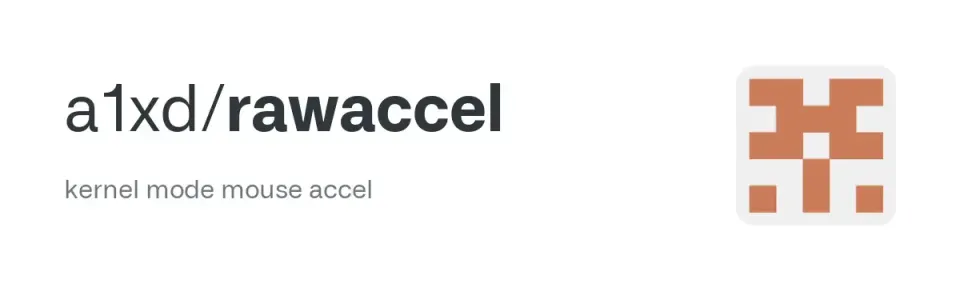

Um in Valorant erfolgreich zu sein, müssen Spieler viel Aufwand betreiben. Sie müssen alle Agenten und ihre Fähigkeiten beherrschen, sich die Layouts der Karten einprägen und lernen, mit ihrem Team zu kommunizieren. Natürlich ist die wichtigste Fähigkeit präzises Schießen, da Valorant hauptsächlich ein Ego-Shooter ist. Wenn Sie Anwendungen wie Aim Lab verwendet haben, um Ihr Ziel zu trainieren, aber immer noch auf bestimmte Probleme stoßen, sollten Sie erwägen, Ihre Maus-Einstellungen anzupassen. Mit dem kostenlosen Programm Raw Accel können Spieler ihr Gerät feinabstimmen, was ihnen in schwierigen Spielsituationen sehr helfen kann. Heute hat das Bo3-Redaktionsteam einen Leitfaden zum Raw Accel-Programm für Valorant erstellt, um Ihnen zu helfen, seine Einstellungen problemlos zu navigieren.
Was ist Raw Accel?

Raw Accel ist kostenlose Software, die eine akribische und umfassende Mausanpassung ermöglicht, insbesondere deren Beschleunigung. Die meisten Valorant-Spieler verwenden beispielsweise Standard-Gaming-Mäuse mit DPI-Einstellungen von 1200 bis 3000. Dies ermöglicht schnelle Mausbewegungen zur gewünschten Position, hat aber einen Haken. Je höher die DPI, desto schneller bewegt sich Ihr Cursor, was leicht zu einem Überschießen oder Bewegen des Fadenkreuzes über das Ziel hinaus führen kann. Um solche Probleme zu vermeiden, gibt es dieses Programm. Mit Raw Accel in Valorant können Sie Ihre Maus so einstellen, dass sie flexibel im Gebrauch ist. Das Programm passt sich Ihren Bewegungen an, bewegt Ihr Fadenkreuz schnell bei schnellen Mausbewegungen und langsamer bei langsamen Bewegungen. So müssen Spieler nicht ständig die DPI-Einstellungen wechseln und die Empfindlichkeit im Spiel anpassen. Jetzt, da Sie wissen, was Raw Accel ist, ist es an der Zeit herauszufinden, wo Sie es finden und wie Sie es installieren können.
Wie lädt man Raw Accel herunter?
Sie können das Programm von der offiziellen Seite seines Autors auf GitHub herunterladen. Wir empfehlen, es von der offiziellen Quelle herunterzuladen, um zu vermeiden, dass Viren oder bösartige Software von Drittanbieter-Websites installiert werden. Folgen Sie dem Link, wo Sie alle relevanten Informationen über die aktuelle Version des Programms finden können, die zum Zeitpunkt der Abfassung 1.6.1 ist, sowie nützliche Videos und Tipps vom Autor. Scrollen Sie nach unten zum Abschnitt "Assets" und klicken Sie auf die Datei RawAccel-v1.6.1.zip, nach der das Programmarchiv auf Ihren Computer heruntergeladen wird.

Nach dem Download entpacken Sie das Archiv und suchen die Installationsdatei. Führen Sie es aus, warten Sie einige Sekunden und starten Sie dann Ihr Gerät neu. Jetzt können Sie Raw Accel verwenden und mit seiner Konfiguration fortfahren. Bevor Sie beginnen, stellen Sie sicher, dass alle offiziellen Treiber auf Ihrem PC installiert sind, einschließlich der Visual C++ 2019-Laufzeit und der .NET Framework 4.7.2+-Laufzeit. Beachten Sie, dass Raw Accel auf allen Windows-Versionen funktioniert, aber Valorant seit Dezember 2023 nur die Versionen 10 und 11 unterstützt, also überprüfen Sie das auch.
MEHR LESEN: Beste Valorant Grafikeinstellungen im Jahr 2023
Wie konfiguriert man Raw Accel?
Wenn Sie alle Schritte richtig befolgt haben und Ihr Computer oder Laptop mit dem Programm kompatibel ist, ist es Zeit, es zu konfigurieren. Die Benutzeroberfläche von Raw Accel ist ziemlich minimalistisch und auch unerfahrene Benutzer können sich leicht zurechtfinden. Im Folgenden erklären wir, wie Sie Raw Accel sicher auf Ihrem Gerät verwenden können.

Im ersten Tab "Charts" sehen Sie mehrere Elemente. Das erste ist der Sens Multiplier, der Ihren Maus-Sensitivitätsmultiplikator anpasst. Zum Beispiel wird bei einem DPI von 800 ein Sens Multiplier-Wert von 1 die Empfindlichkeit bei 800 halten. Ändern Sie den Wert auf 2, um das DPI auf 1600 zu erhöhen. Das zweite Element, X/Y-Verhältnis, passt das Verhältnis zwischen den Achsen X und Y an, d.h. die vertikale und horizontale Mausbewegung. Das dritte Element, Rotation, kehrt Ihre Maus um, d.h. der von Ihnen eingegebene Wert wird Ihre Maus entsprechend umkehren. Wir empfehlen, den Tab "Advanced" nicht zu verwenden, da er erweiterte Einstellungen enthält, die von durchschnittlichen Spielern nicht benötigt werden.

Das letzte wichtige Element, das zunächst als Aus, gekennzeichnet ist, sind die Beschleunigungstypen. Es gibt insgesamt sieben, aber Linear ist der am häufigsten verwendete. Wir erklären, wie man es richtig einstellt. Das erste Element, Beschleunigung, bestimmt, wie stark Ihre Maus-Empfindlichkeit erhöht wird. Das zweite Element, Kapptyp, ist der maximale Beschleunigungswert für Ihre Maus, d.h. je höher der Wert, desto größer ist die maximale Geschwindigkeit während der Bewegungen. Der dritte Parameter, Kap-Ausgang, bezieht sich auf den Beschleunigungswert und passt die Maus-Empfindlichkeit nach der Beschleunigung an. Das letzte Element, Eingabeoffset, bestimmt, wie schnell Sie die Maus bewegen müssen, damit die Beschleunigung aktiviert wird. Jetzt, da Sie wissen, was jedes Element bewirkt, empfehlen wir Ihnen, mit Ihren eigenen Parametern zu experimentieren, um die optimalen Einstellungen für jeden zu finden, damit Sie Raw Accel in Valorant richtig verwenden können.
Wenn Sie das Programm nicht selbst konfigurieren möchten, aber darauf angewiesen sind, es zu verwenden, sollten Sie die Einstellungen professioneller Spieler in Betracht ziehen. Viele bekannte professionelle Valorant-Spieler verwenden Raw Accel und teilen ihre Einstellungen mit den Fans. Einer dieser Spieler ist der amerikanische Profi Tyson "TenZ" Ngo, der derzeit für Sentinels spielt. Seine Programm-Einstellungen lauten wie folgt.
- Sens Multiplier: 1
- Y/X ratio: Check the box for Lock X & Y
- Rotation: 0
- Acceleration type (drop-down): Linear
- Gain box: Checked
- Acceleration: 0.05
- Cap Type: Output
- Cap Output: 1.2
- Input Offset: 15
Zusätzlich gibt es viele Einstellungen für verschiedene Situationen, wie z.B. schnelles Anvisieren eines Gegners und Töten. Hier sind die besten Raw Accel-Einstellungen für schnelle Schüsse.
- Sens Multiplier: 1
- Y/X ratio: 1
- Rotation: 0
- Acceleration type: Jump
- Smooth: 1
- Cap Output: 2.5
- Input Offset: 40
Nachdem Sie die perfekten Einstellungen gefunden oder eine vorgefertigte Vorlage verwendet haben, klicken Sie auf die Schaltfläche "Anwenden". Dadurch werden alle Ihre Einstellungen gespeichert, nach denen sich Ihre Maus entsprechend den Einstellungen beschleunigt.
Kann man für die Verwendung von Raw Accel gebannt werden?
Wenn Sie dieses Programm verwenden möchten, aber Angst haben, dafür gebannt zu werden, seien Sie versichert, das wird nicht passieren. Raw Accel ist völlig legal und fällt nicht in die Kategorien von Software, für die Konten gesperrt werden. Riot Games blockiert nur Programme, die die Dateien von Valorant direkt ändern, wie z.B. Cheats und Bots. Im Gegensatz dazu beeinflusst Raw Accel nicht die Spieldateien, sondern erhält Daten von Ihrer Maus schneller als das Spiel selbst. Daher erhält Valorant die Daten nicht direkt von Ihrer Maus, sondern über Raw Accel, das sie basierend auf Ihren Einstellungen korrigiert. Also müssen Sie sich keine Sorgen machen, Raw Accel zu verwenden; Sie werden nicht gebannt und verlieren nicht Ihren kostbaren Account.
MEHR LESEN: Einstellungen für die beste Leistung in Valorant
Ist Raw Accel notwendig?
Die Antwort auf diese Frage hängt von Ihren Zielen in Valorant ab. Wenn Sie gelegentlich spielen und einfach nur zum Spaß, kann Ihr Gameplay ohne Raw Accel auskommen. Wenn Ihr Ziel jedoch ist, Ihren Rang zu verbessern oder einer der Top-Spieler zu werden, möglicherweise sogar in den E-Sport einzusteigen, ist die Verwendung von Raw Accel fast eine Notwendigkeit. Das Programm liest und passt Ihre Mausdaten einfach besser an als Standard-Windows- und Valorant-Programme. Außerdem verwenden, wie Sie oben lesen können, auch professionelle Spieler Raw Accel. Daher sollten sich durchschnittliche Spieler keine Sorgen machen, wenn E-Sportler mit Tausenden von Fans und der Aufmerksamkeit von Riot Games nicht gebannt werden.
Fazit
Zusammenfassend lässt sich sagen, dass Raw Accel ein sehr nützliches, kostenloses Tool ist, das Ihren Spielprozess erheblich erleichtert und detaillierte Anpassungen der Mausbeschleunigung ermöglicht. Das Programm ist vollkommen legal, daher müssen Sie sich keine Sorgen um Konsequenzen machen. Nachdem Sie unser Material gelesen haben, müssen Sie entscheiden, ob Raw Accel das Richtige für Sie ist. Wenn ja, installieren und konfigurieren Sie es nach unserem Leitfaden; wenn nicht, lesen Sie andere Materialien vom Bo3-Redaktionsteam.
Kommentare
Kommende Top Spiele
Letzte Top Artikel







Noch keine Kommentare! Seien Sie der Erste, der reagiert